
સ્કાયપે પ્રોગ્રામ સંચાર માટે એક વિશાળ તકો પ્રદાન કરે છે. વપરાશકર્તાઓ તેના દ્વારા ટેલિવિઝન ઑડિઓ, ટેક્સ્ટ પત્રવ્યવહાર, વિડિઓ કૉલ્સ, પરિષદો, વગેરેનું આયોજન કરી શકે છે. પરંતુ, આ એપ્લિકેશન સાથે કામ કરવાનું શરૂ કરવા માટે, તમારે પ્રથમ નોંધણી કરવી આવશ્યક છે. દુર્ભાગ્યે, સ્કાયપેમાં નોંધણી પ્રક્રિયા પેદા કરવી શક્ય નથી ત્યારે તે કિસ્સાઓ છે. ચાલો આના માટે મુખ્ય કારણો શોધીએ, અને આવા કિસ્સાઓમાં શું કરવું તે પણ શોધો.
Skype માં નોંધણી
સૌથી સામાન્ય કારણ એ છે કે વપરાશકર્તા સ્કાયપેમાં નોંધણી કરાવી શકતું નથી તે હકીકત છે કે જ્યારે તે નોંધણી કરે ત્યારે કંઈક ખોટું કરે છે. તેથી, પ્રથમ, ટૂંકમાં, યોગ્ય રીતે કેવી રીતે નોંધણી કરવી તે ધ્યાનમાં લો.
સ્કાયપેમાં નોંધણી માટે બે વિકલ્પો છે: પ્રોગ્રામ ઇંટરફેસ દ્વારા અને સત્તાવાર વેબસાઇટ પર વેબ ઇન્ટરફેસ દ્વારા. ચાલો એપ્લિકેશનનો ઉપયોગ કરીને કેવી રીતે કરવામાં આવે છે તે એક નજર કરીએ.
પ્રોગ્રામ શરૂ કર્યા પછી, પ્રારંભિક વિંડોમાં, "એકાઉન્ટ બનાવો" શિલાલેખ પર જાઓ.
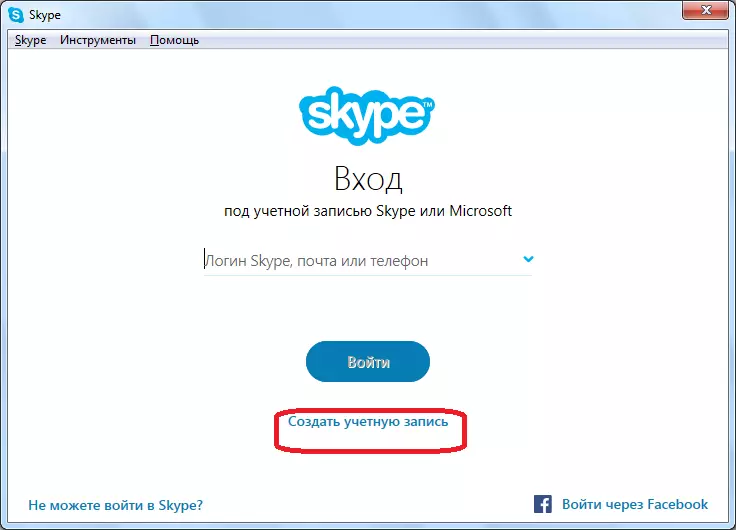
આગળ, વિન્ડો ખોલે છે જ્યાં તમારે નોંધણી કરવાની જરૂર છે. ડિફૉલ્ટ રૂપે, નોંધણી મોબાઇલ ફોન નંબરની પુષ્ટિ સાથે કરવામાં આવે છે, પરંતુ તેને ઇમેઇલથી પસાર કરવું શક્ય છે, જે નીચે જણાવેલું છે. તેથી, ખુલ્લી વિંડોમાં, દેશનો કોડ સૂચવે છે, અને નીચે ફક્ત અમે તમારા વાસ્તવિક મોબાઇલ ફોનની સંખ્યા દાખલ કરીએ છીએ, પરંતુ દેશના કોડ વિના (એટલે કે, રશિયનો માટે +7 વગર). નીચલા ભાગમાં, અમે પાસવર્ડ દાખલ કરીએ છીએ જેના દ્વારા ભવિષ્યમાં તમે એકાઉન્ટ દાખલ કરશો. પાસવર્ડ શક્ય તેટલું મુશ્કેલ હોવો આવશ્યક છે જેથી તે હેક ન થાય, તે બંને અક્ષર અને ડિજિટલ અક્ષરોનો સમાવેશ થાય છે, પરંતુ તેને યાદ રાખવાની ખાતરી કરો, નહીં તો તમે તમારું એકાઉન્ટ દાખલ કરી શકશો નહીં. આ ક્ષેત્રોમાં ભર્યા પછી, "આગલું" બટન દબાવો.
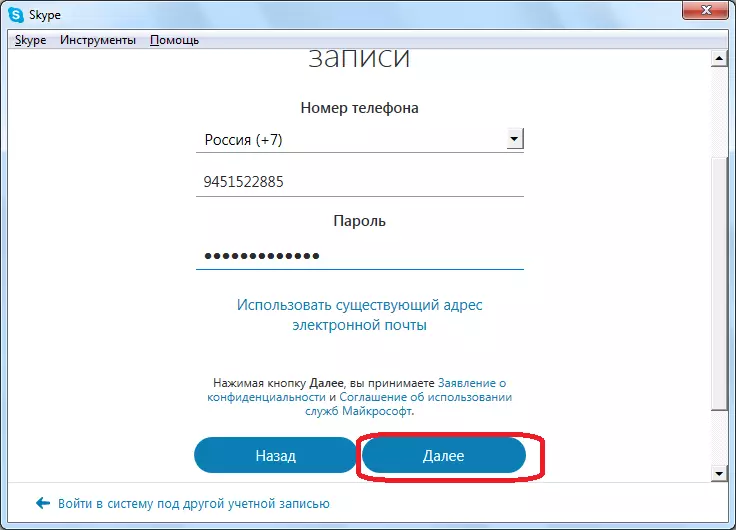
આગલી વિંડોમાં, અમે તમારું નામ અને ઉપનામ દાખલ કરીએ છીએ. અહીં, જો ઇચ્છા હોય, તો વાસ્તવિક ડેટાનો ઉપયોગ કરવો શક્ય નથી, પરંતુ એક ઉપનામ. "આગલું" બટન પર ક્લિક કરો.
તે પછી, સક્રિયકરણ કોડ સાથેનો સંદેશ ફોન નંબર ઉપર ઉપરોક્ત નંબર પર આવે છે (તેથી વાસ્તવિક ફોન નંબરનો ઉલ્લેખ કરવો ખૂબ જ મહત્વપૂર્ણ છે). આ સક્રિયકરણ કોડ તમારે પ્રોગ્રામ વિંડોમાં મેદાનમાં દાખલ થવું આવશ્યક છે જે ખુલે છે. તે પછી, અમે "આગલું" બટન પર ક્લિક કરીએ છીએ, જે વાસ્તવમાં, નોંધણીનો અંત આપે છે.
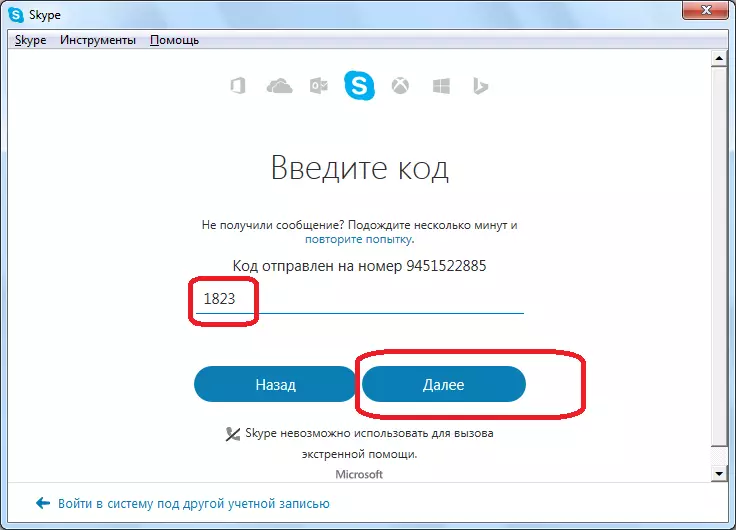
જો તમે ઇમેઇલ સાથે નોંધણી કરવા માંગો છો, તો પછી વિંડોમાં જ્યાં તમને ફોન નંબર દાખલ કરવા માટે આમંત્રિત કરવામાં આવે છે, તો રેકોર્ડિંગ દ્વારા "અસ્તિત્વમાંના ઇમેઇલ સરનામાંનો ઉપયોગ કરો" પર જાઓ.
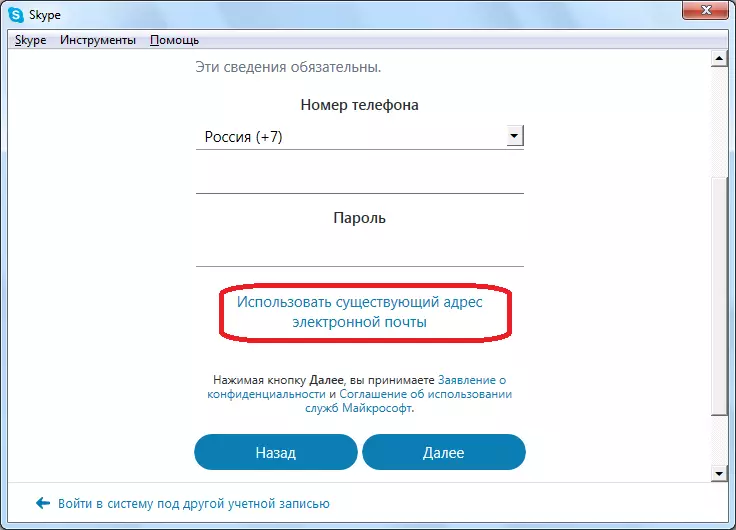
આગલી વિંડોમાં, અમે તમારો વાસ્તવિક ઇમેઇલ દાખલ કરીએ છીએ, અને તમે જે પાસવર્ડનો ઉપયોગ કરવા જઈ રહ્યાં છો. "આગલું" બટન પર ક્લિક કરો.
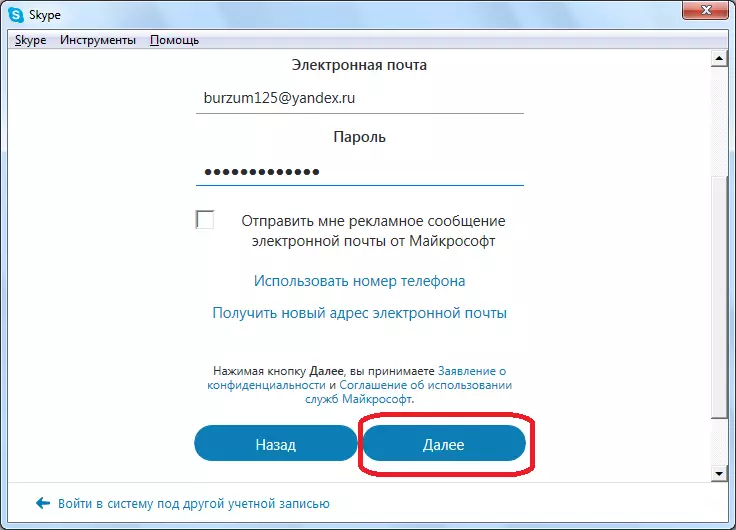
અગાઉના સમયમાં, આગલી વિંડોમાં આપણે નામ અને નામ દાખલ કરીએ છીએ. નોંધણી ચાલુ રાખવા માટે, "આગલું" બટન દબાવો.
છેલ્લી નોંધણી વિંડોમાં, તમારે ઉલ્લેખિત મેઇલબોક્સ પર આવ્યો તે કોડ દાખલ કરવાની જરૂર છે, અને "આગલું" બટન પર ક્લિક કરો. નોંધણી પૂર્ણ થઈ.
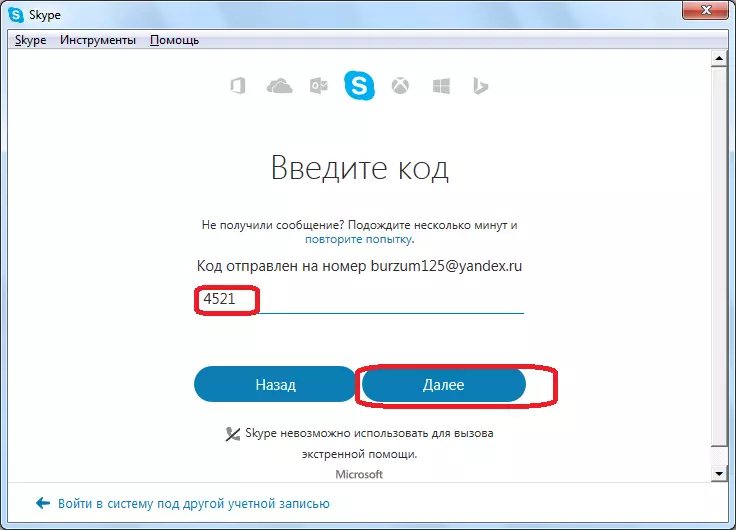
કેટલાક વપરાશકર્તાઓ બ્રાઉઝર વેબ ઇન્ટરફેસ દ્વારા નોંધણી કરવાનું પસંદ કરે છે. આ પ્રક્રિયાને પ્રારંભ કરવા માટે, સ્કાયપે સાઇટના મુખ્ય પૃષ્ઠ પર સ્વિચ કર્યા પછી, બ્રાઉઝરના ઉપલા જમણા ખૂણામાં તમારે "લૉગિન" બટન પર ક્લિક કરવાની જરૂર છે, અને પછી શિલાલેખ "રજિસ્ટર" પર જાઓ.
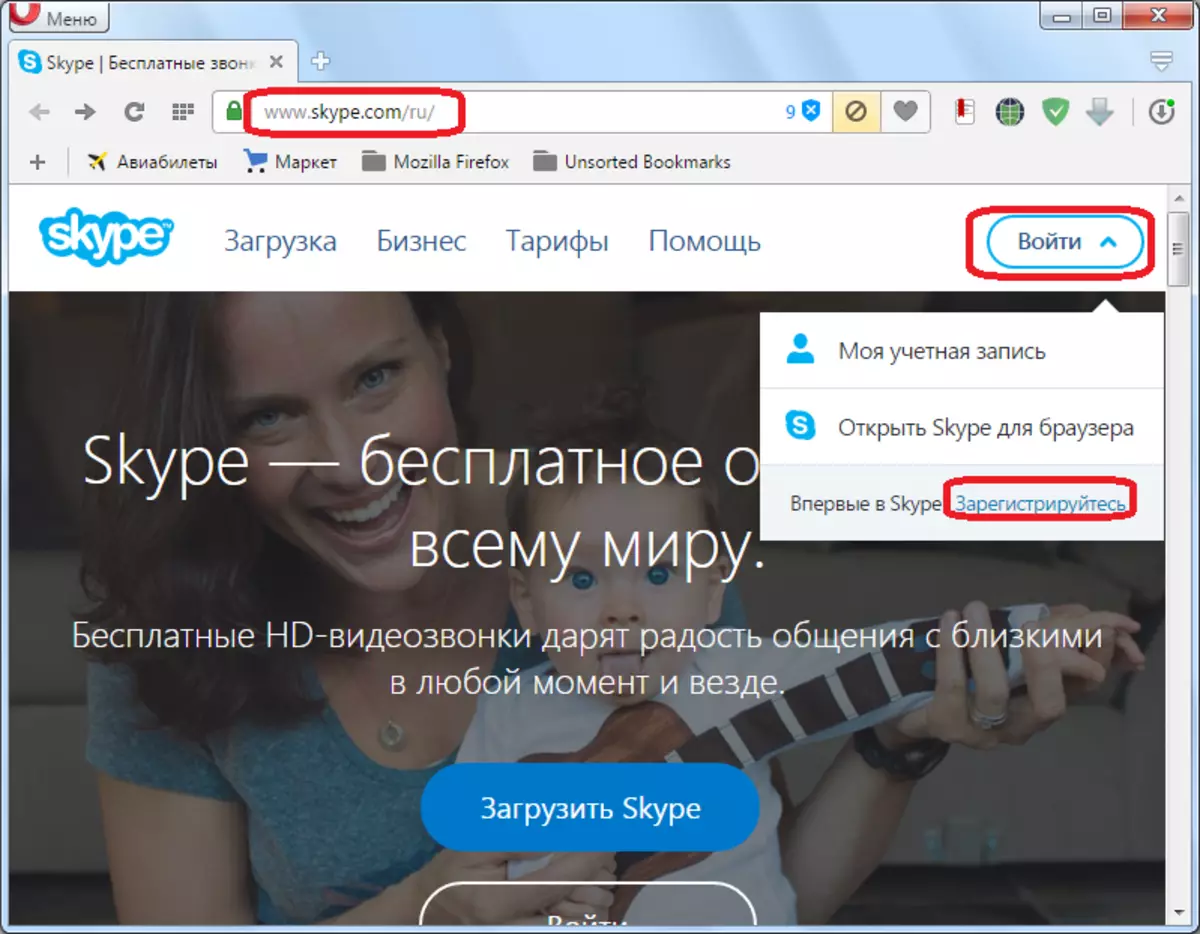
વધુ નોંધણી પ્રક્રિયા એ પ્રોગ્રામ ઇન્ટરફેસ દ્વારા નોંધણી પ્રક્રિયાના ઉદાહરણ તરીકે ઉપયોગ કરીને ઉપર વર્ણવેલ છે.
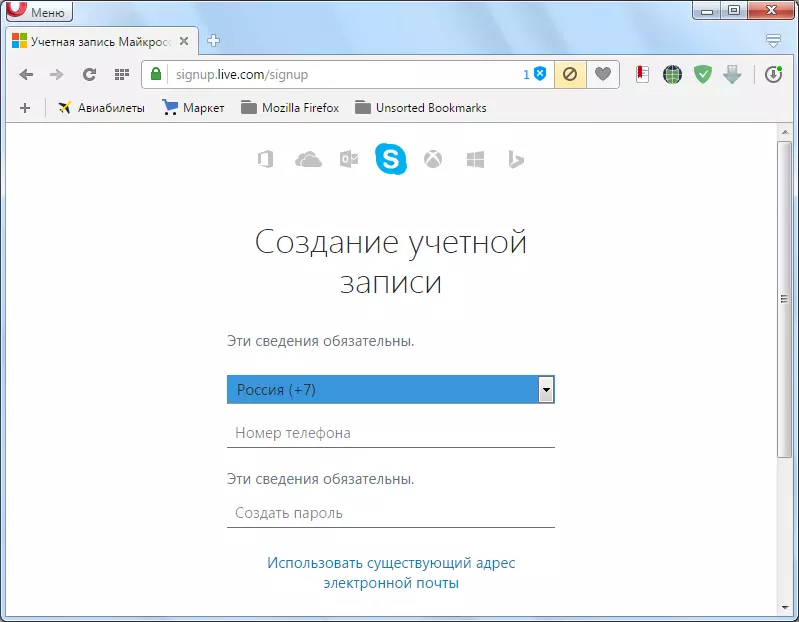
નોંધણીમાં મૂળભૂત ભૂલો
નોંધણી દરમિયાન મુખ્ય વપરાશકર્તા ભૂલોમાં, જેના કારણે આ પ્રક્રિયાને સફળતાપૂર્વક પૂર્ણ કરવાનું અશક્ય છે, તે પહેલાથી જ સ્કાયપે ઇમેઇલ અથવા ફોન નંબરમાં નોંધાયેલ છે. પ્રોગ્રામ આને જાણ કરે છે, પરંતુ બધા વપરાશકર્તાઓ આ સંદેશ પર ધ્યાન આપતા નથી.
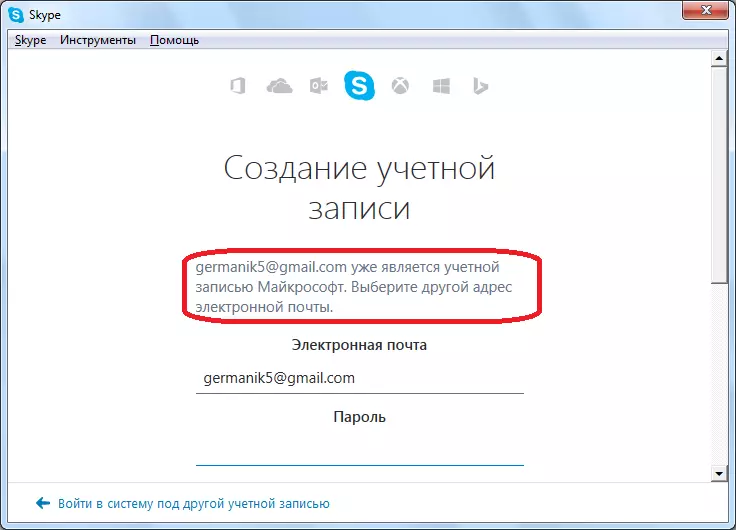
ઉપરાંત, નોંધણી સમયે કેટલાક વપરાશકર્તાઓ અન્ય લોકો અથવા વાસ્તવિક ફોન નંબર્સ અને ઇમેઇલ સરનામાંઓમાં શામેલ કરવામાં આવે છે, તે વિચારે છે કે તે એટલું મહત્વપૂર્ણ નથી. પરંતુ, તે એ છે કે આ વિગતો સક્રિયકરણ કોડ સાથેનો સંદેશ આવે છે. તેથી, ખોટી રીતે ફોન નંબર અથવા ઈ-મેલનો ઉલ્લેખ કરીને, તમે સ્કાયપેમાં નોંધણી પૂર્ણ કરી શકશો નહીં.
પણ, ડેટા દાખલ કરતી વખતે, કીબોર્ડ લેઆઉટ પર વિશેષ ધ્યાન આપો. ડેટા કૉપિ ન કરવાનો પ્રયાસ કરો, પરંતુ મેન્યુઅલી દાખલ કરવા માટે.
જો તમે નોંધણી ન કરી શકો તો શું?
પરંતુ, ક્યારેક ક્યારેક એવા કિસ્સાઓમાં હોય છે જ્યારે તમે બધું બરાબર કરો છો, પરંતુ તે હજી પણ કોઈપણ રીતે નોંધણી કરાવી શકતું નથી. પછી શું કરવું?
નોંધણી પદ્ધતિ બદલવા માટે પ્રયત્ન કરો. તે છે, જો તમે પ્રોગ્રામ દ્વારા નોંધણી કરાવી શકતા નથી, તો પછી બ્રાઉઝરમાં વેબ ઇન્ટરફેસ દ્વારા નોંધણી પ્રક્રિયા હાથ ધરવાનો પ્રયાસ કરો અને તેનાથી વિપરીત. પણ, ક્યારેક તે બ્રાઉઝર્સના સરળ ફેરફારને સહાય કરે છે.
જો તમે મેલબોક્સ પર સક્રિયકરણ કોડ પર આવશો નહીં, તો પછી "સ્પામ" ફોલ્ડર તપાસો. ઉપરાંત, તમે બીજા ઈ-મેલનો ઉપયોગ કરવાનો પ્રયાસ કરી શકો છો અથવા મોબાઇલ ફોન નંબર દ્વારા નોંધણી કરી શકો છો. એ જ રીતે, જો એસએમએસ ફોન પર ન આવે, તો બીજા ઑપરેટરની સંખ્યા (જો તમારી પાસે ઘણા સંખ્યાઓ હોય) નો ઉપયોગ કરવાનો પ્રયાસ કરો અથવા ઇમેઇલ દ્વારા નોંધણી કરો.
દુર્લભ કિસ્સાઓમાં, સમસ્યા એ થાય છે કે પ્રોગ્રામ દ્વારા નોંધણી કરાવતી વખતે, તમે તમારું ઇમેઇલ સરનામું દાખલ કરી શકતા નથી, કારણ કે આ માટેનો હેતુ એ સક્રિય નથી. આ કિસ્સામાં, તમારે સ્કાયપે પ્રોગ્રામને કાઢી નાખવાની જરૂર છે. તે પછી, Appdata \ Skype ફોલ્ડરની સંપૂર્ણ સામગ્રીઓને કાઢી નાખો. આ ડિરેક્ટરીમાં પ્રવેશવાનો એક રસ્તો, જો તમે વિંડોઝ એક્સપ્લોરરનો ઉપયોગ કરીને તમારી હાર્ડ ડિસ્કને દુષ્ટ કરવા માંગતા નથી, તો "ચલાવો" સંવાદ બૉક્સને કૉલ કરવો. આ કરવા માટે, કીબોર્ડ પર ફક્ત વિન + આર કીઓ સ્કોર કરો. આગળ, અમે "Appdata \ skype" અભિવ્યક્તિ અભિવ્યક્તિમાં દાખલ કરીએ છીએ અને "ઑકે" બટન પર ક્લિક કરીએ છીએ.
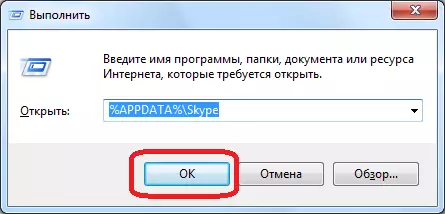
AppData \ Skype ફોલ્ડરને કાઢી નાખ્યા પછી, તમારે ફરીથી સ્કાયપે પ્રોગ્રામ ઇન્સ્ટોલ કરવાની જરૂર છે. તે પછી, જો તમે બધું યોગ્ય રીતે કરો છો, તો અનુરૂપ ક્ષેત્રમાં ઇમેઇલ ઇનપુટ સસ્તું હોવું જોઈએ.
સામાન્ય રીતે, તે નોંધવું જોઈએ કે સ્કાયપે સિસ્ટમમાં નોંધણી વખતે સમસ્યાઓ હવે તે કરતાં ઓછી સામાન્ય છે. આ વલણ એ હકીકત દ્વારા સમજાવવામાં આવ્યું છે કે સ્કાયપેમાં નોંધણી હાલમાં નોંધપાત્ર રીતે સરળ છે. તેથી, ઉદાહરણ તરીકે, અગાઉ, નોંધણી વખતે, જન્મની તારીખ રજૂ કરવી શક્ય હતું, જેને કેટલીકવાર નોંધણી ભૂલો તરફ દોરી જાય છે. તેથી, આ ક્ષેત્રે પણ સલાહ આપી. હવે, અસફળ નોંધણી સાથે સિંહનો કેસ સરળ વપરાશકર્તા-માનસિક વપરાશકર્તાઓને કારણે થાય છે.
